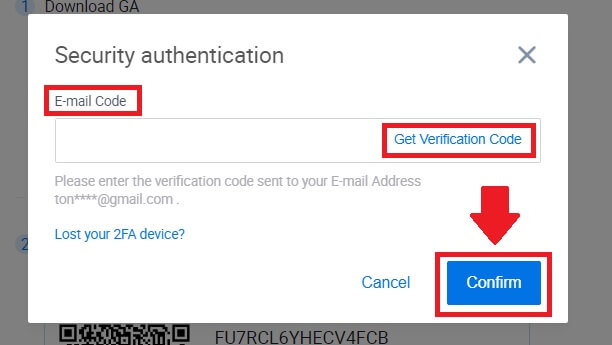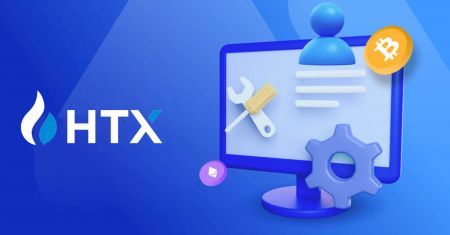Kif Login ma' HTX
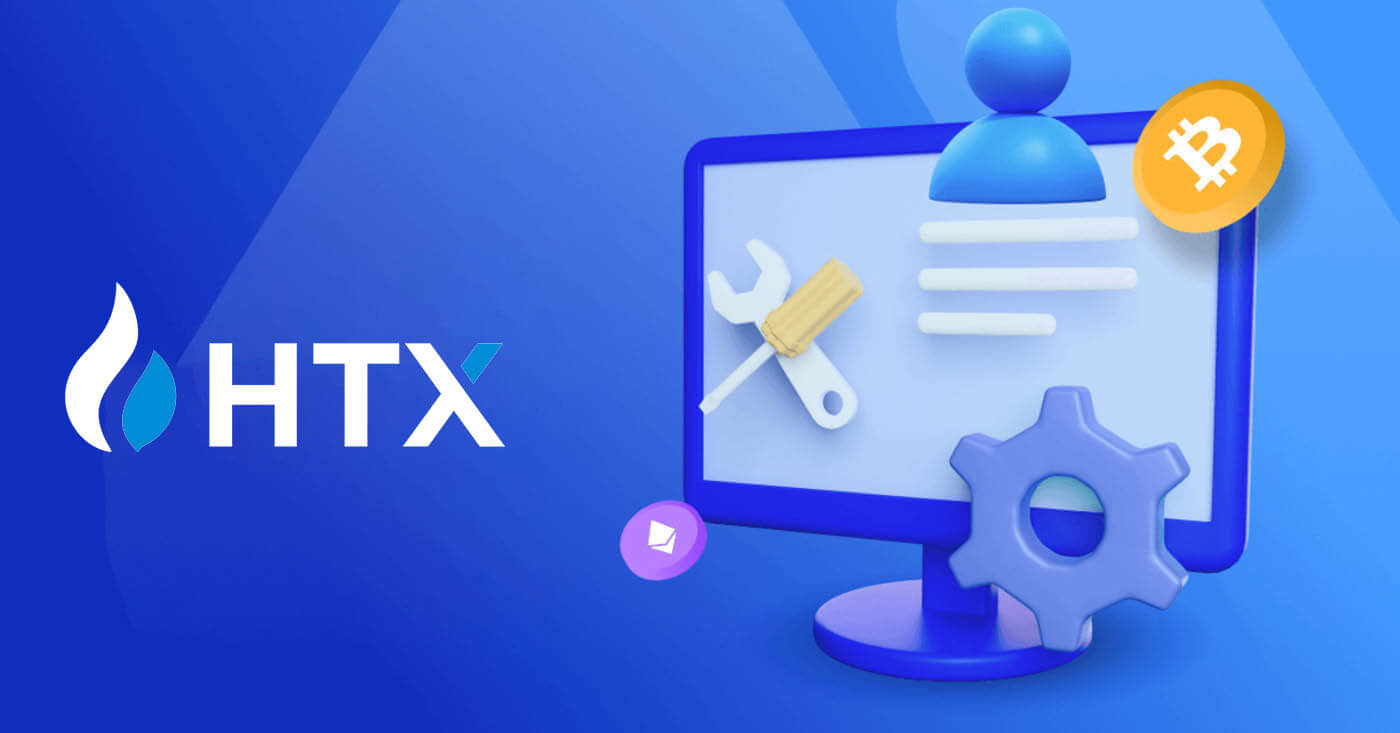
Kif Tilloggja mal-HTX bl-Email u n-Numru tat-Telefon tiegħek
1. Mur fil- websajt tal-HTX u kklikkja fuq [Log in].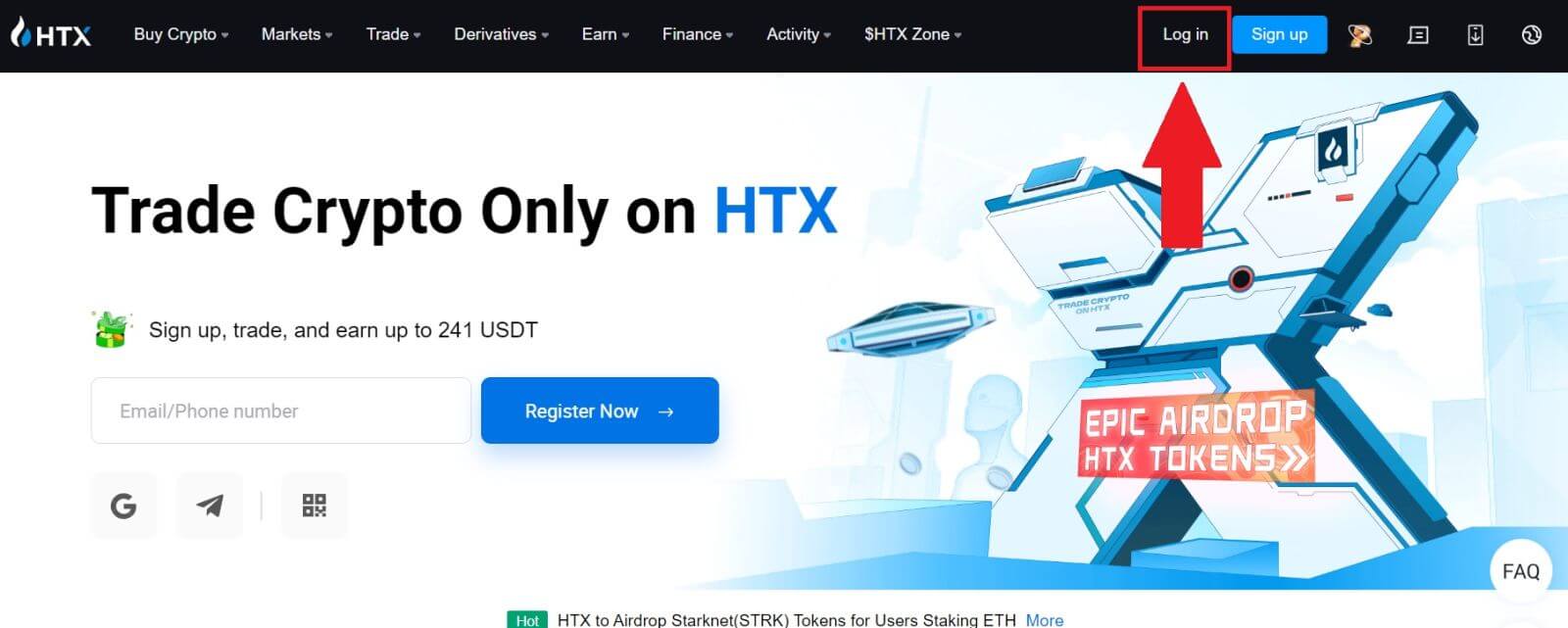
2. Agħżel u daħħal l-Email/Numru tat-Telefon tiegħek , daħħal il-password sigura tiegħek, u kklikkja [Log In].
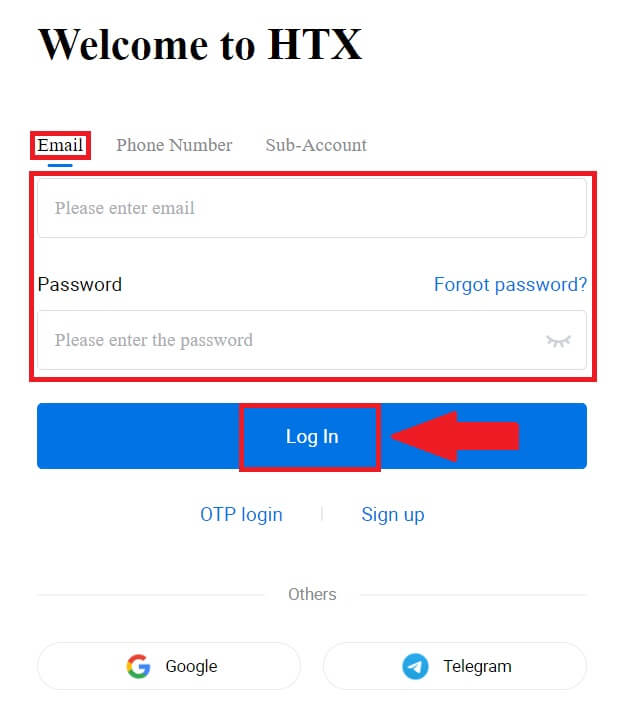
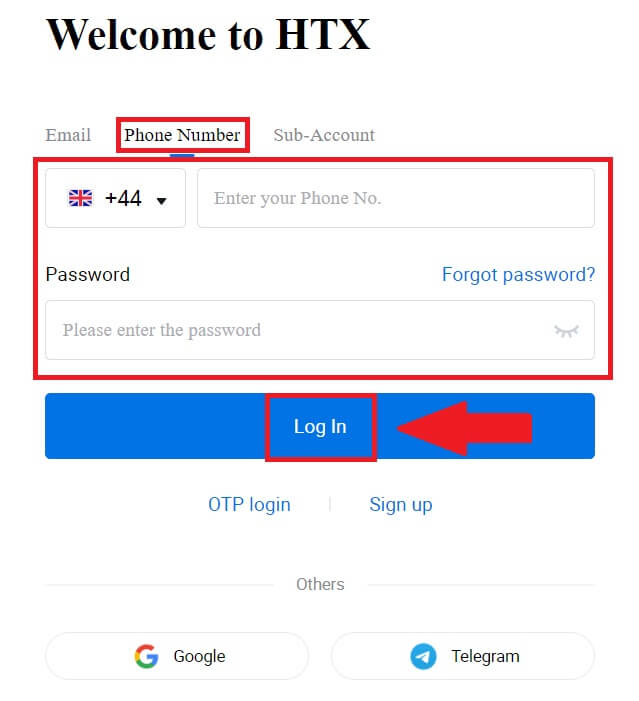
3. Ikklikkja [Ikklikkja biex tibgħat] biex tirċievi kodiċi ta' verifika b'6 ċifri fl-email jew in-numru tat-telefon tiegħek. Daħħal il-kodiċi u kklikkja [Ikkonferma] biex tipproċedi.
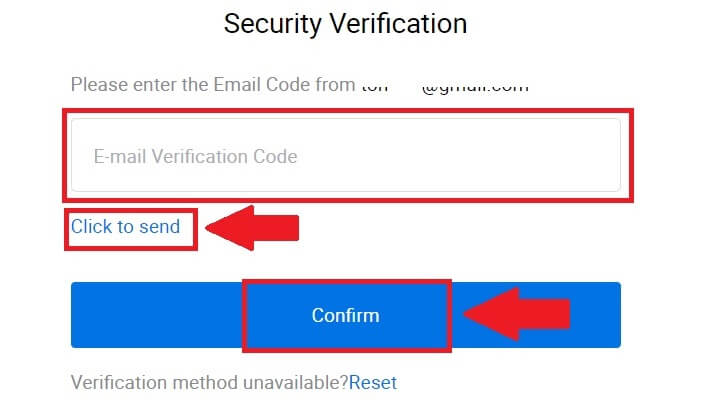
4. Wara li ddaħħal il-kodiċi ta 'verifika korrett, tista' tuża b'suċċess il-kont HTX tiegħek biex tinnegozja.
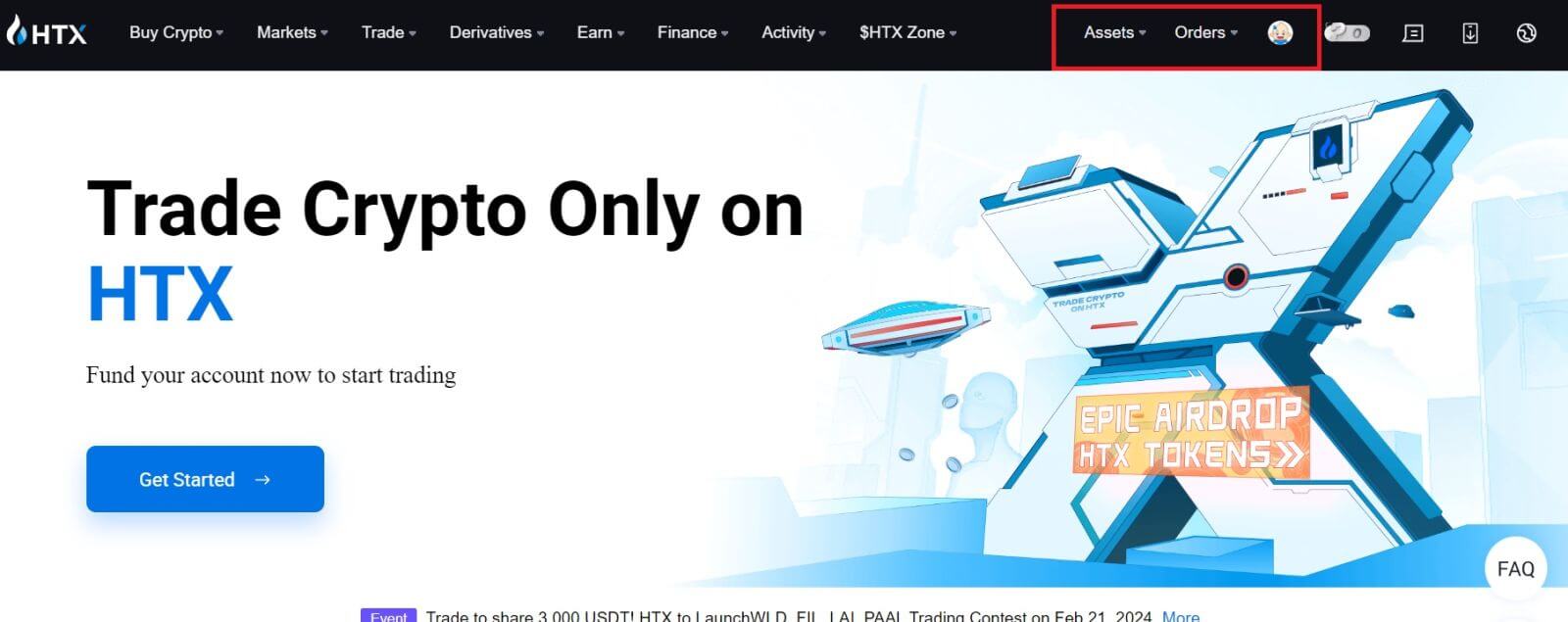
Kif Idħol f'HTX bil-Kont tal-Google
1. Mur fil- websajt tal-HTX u kklikkja fuq [Log in].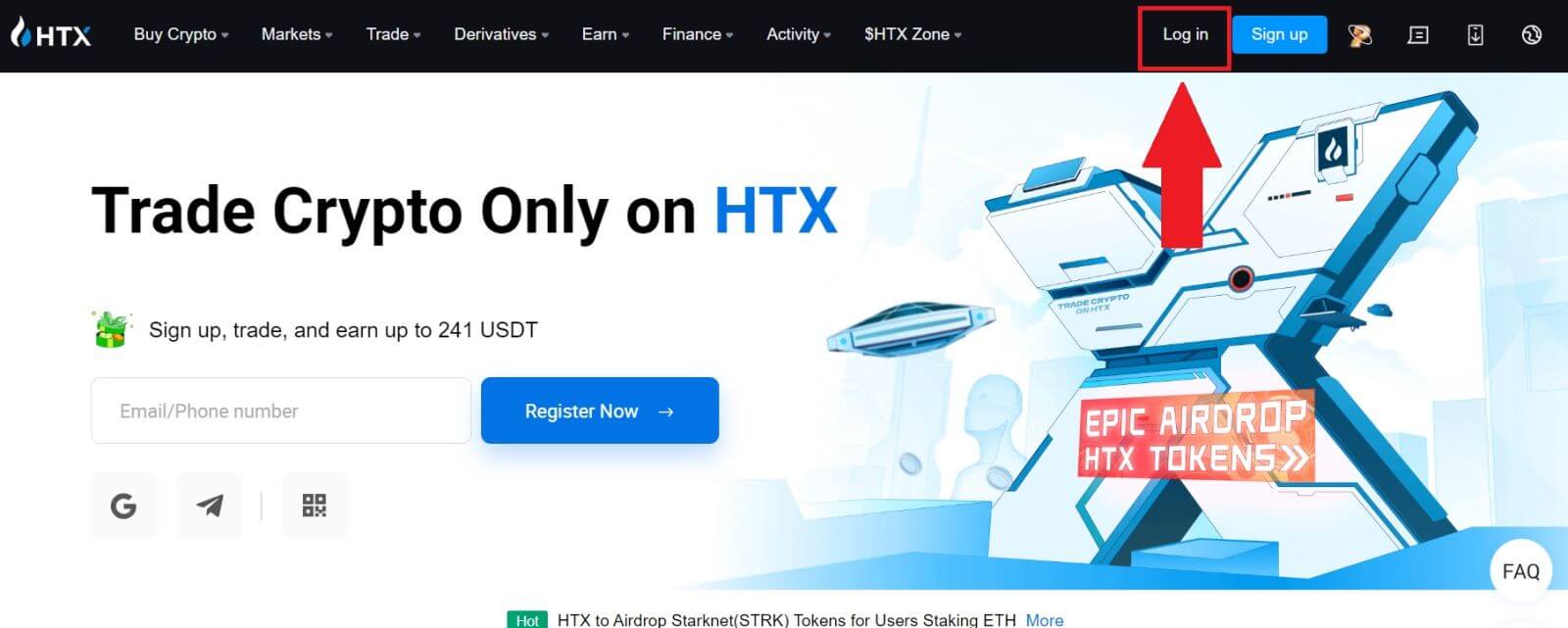
2. Fuq il-paġna tal-login, issib diversi għażliet ta' login. Fittex u agħżel il -buttuna [Google] .
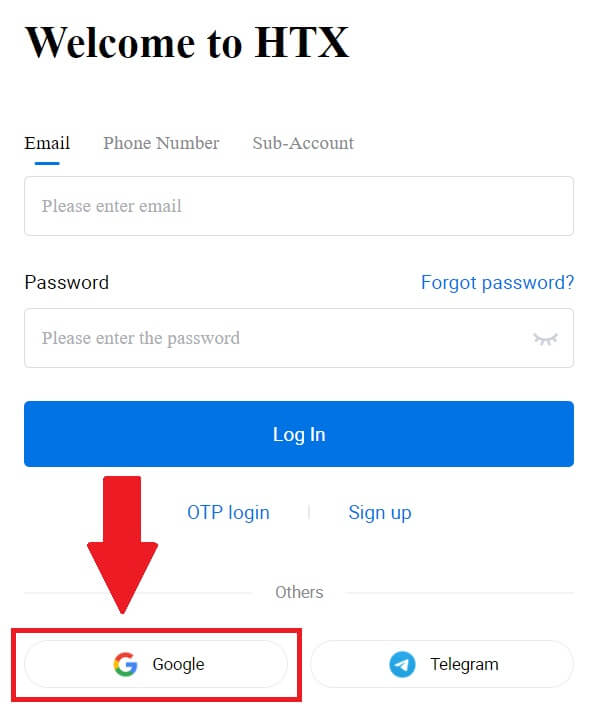 3. Tidher tieqa jew pop-up ġdida, daħħal il-kont tal-Google li trid tidħol fih u kklikkja fuq [Li jmiss].
3. Tidher tieqa jew pop-up ġdida, daħħal il-kont tal-Google li trid tidħol fih u kklikkja fuq [Li jmiss].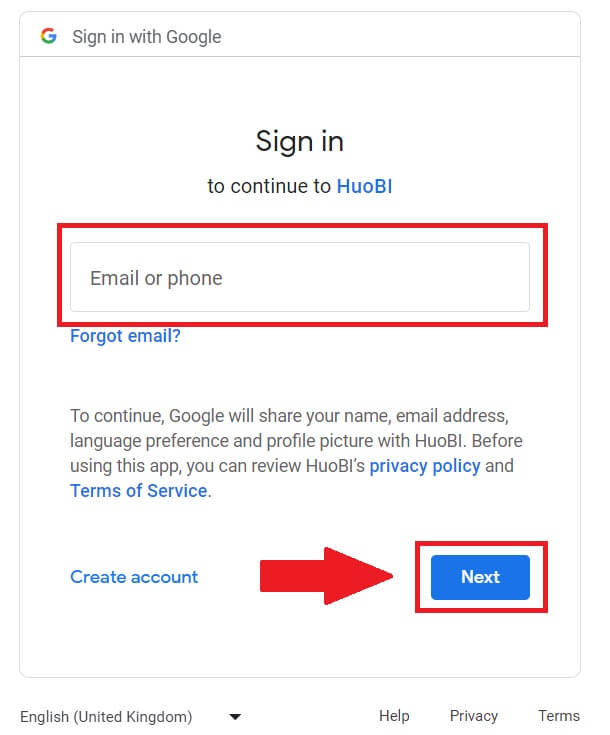
4. Daħħal il-password tiegħek u kklikkja [Li jmiss].
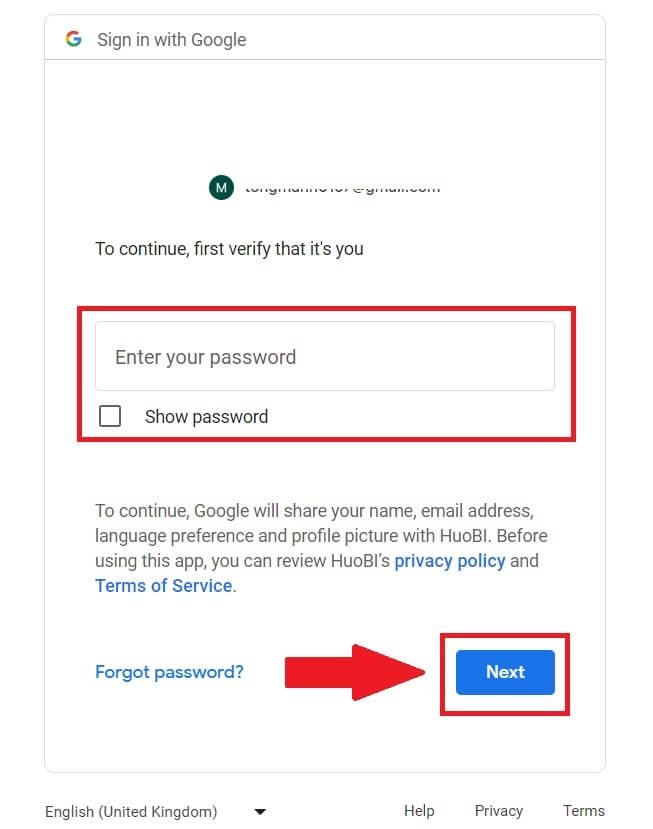
5. Int se tkun dirett lejn il-paġna li tgħaqqad, ikklikkja fuq [Jgħaqqad kont li joħroġ].
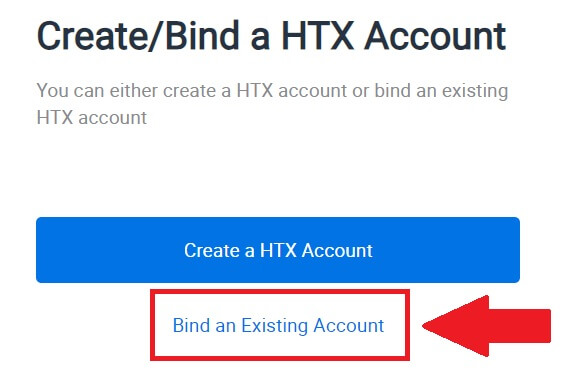
6. Agħżel u daħħal l-Email/Numru tat-Telefon tiegħek u kklikkja fuq [Li jmiss] .
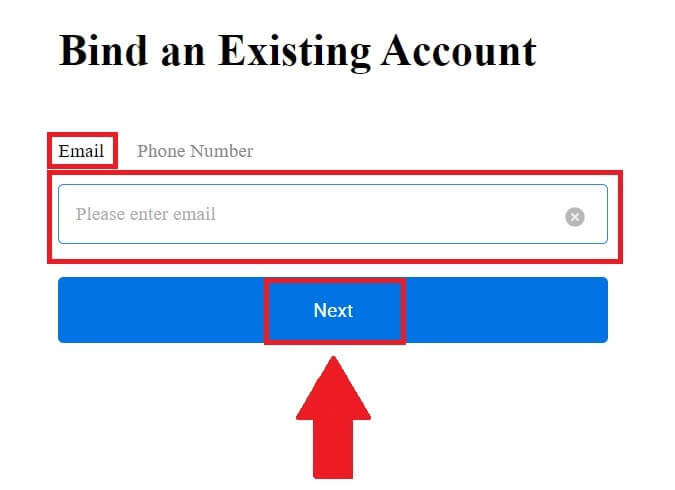
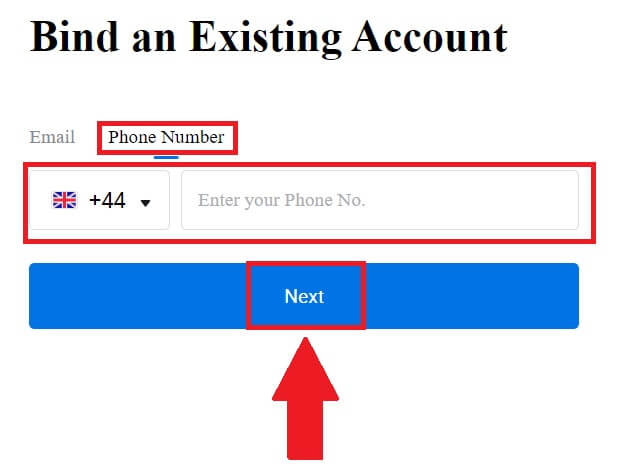
7. Se tirċievi kodiċi ta' verifika b'6 ċifri fl-email jew in-numru tat-telefon tiegħek. Daħħal il-kodiċi u kklikkja [Kkonferma].
Jekk ma rċevejt l-ebda kodiċi ta' verifika, ikklikkja fuq [Ibgħat mill-ġdid] .
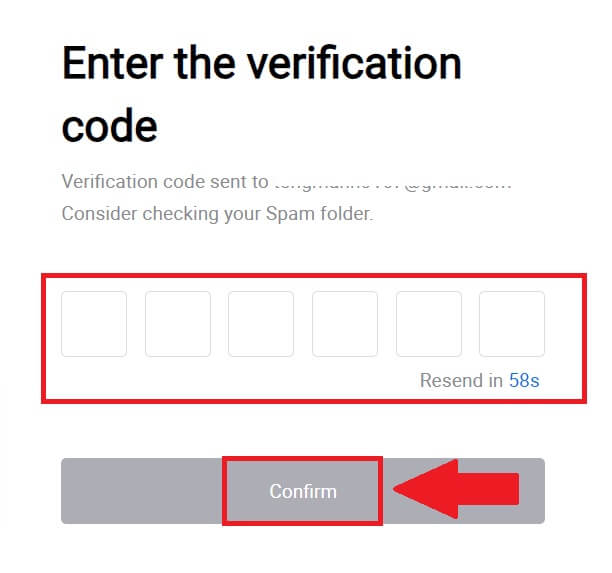
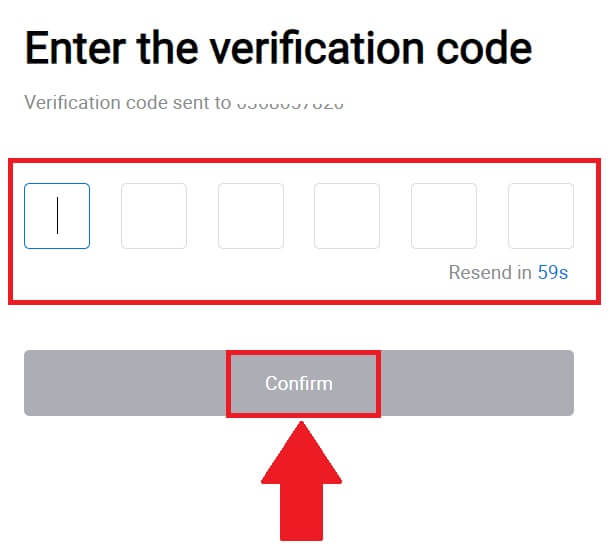 8. Daħħal il-password tiegħek u kklikkja [Ikkonferma].
8. Daħħal il-password tiegħek u kklikkja [Ikkonferma].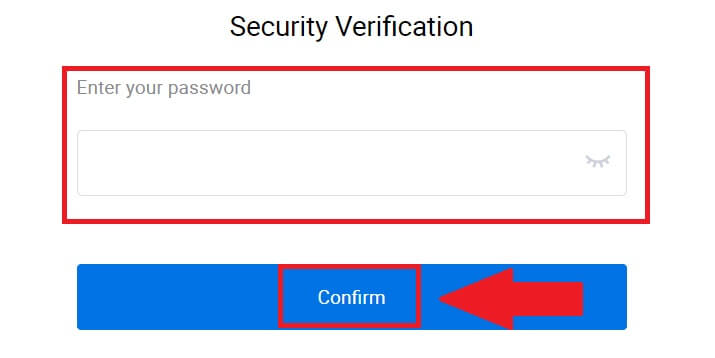
9. Wara li ddaħħal il-password korretta, tista 'tuża b'suċċess il-kont HTX tiegħek biex tinnegozja. 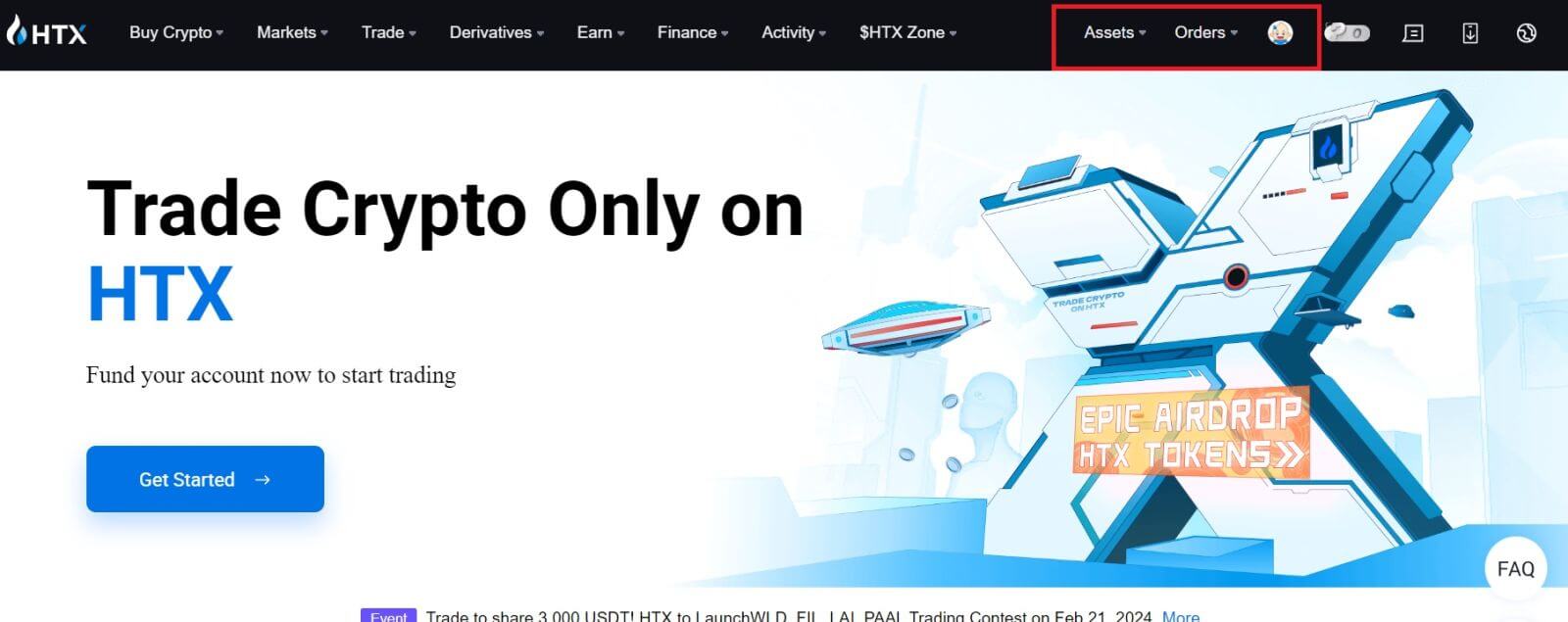
Kif Tilloggja f'HTX b'Kont Telegram
1. Mur fil- websajt tal-HTX u kklikkja fuq [Log in].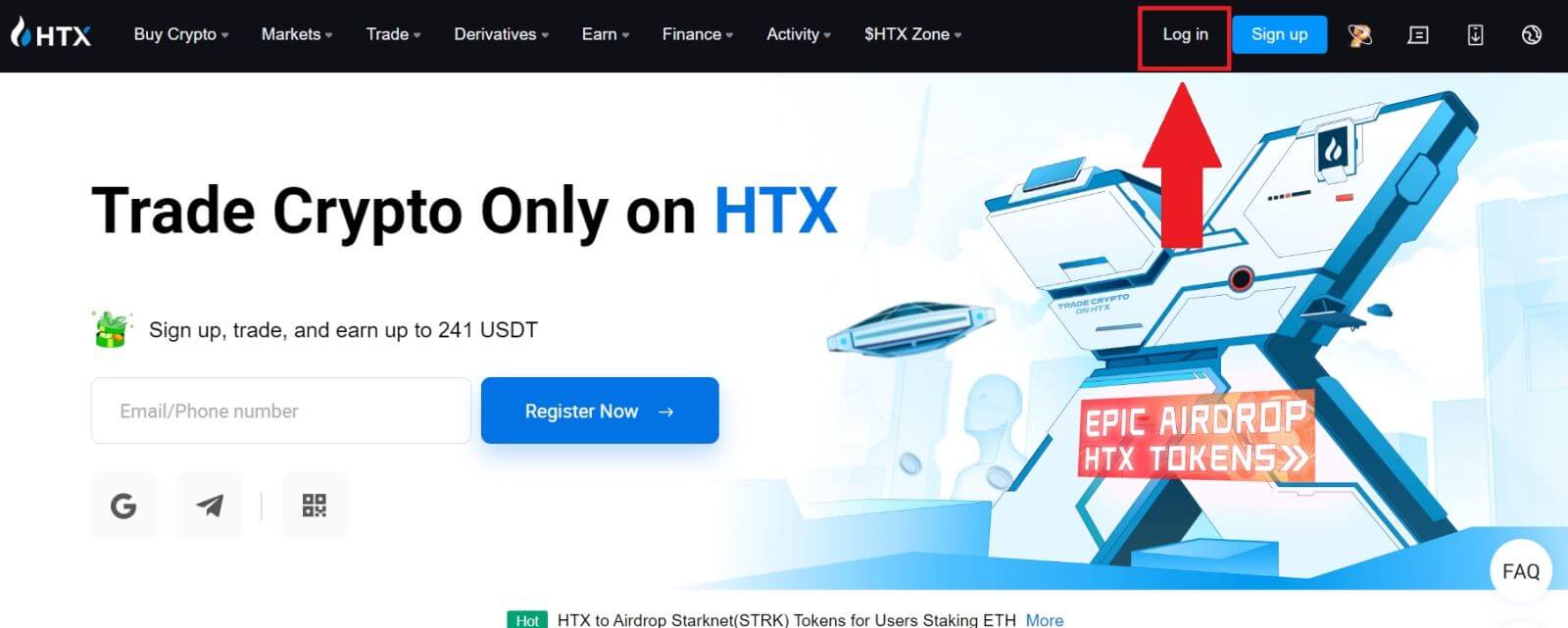
2. Fuq il-paġna tal-login, issib diversi għażliet ta' login. Fittex u agħżel il -buttuna [Telegramma] . 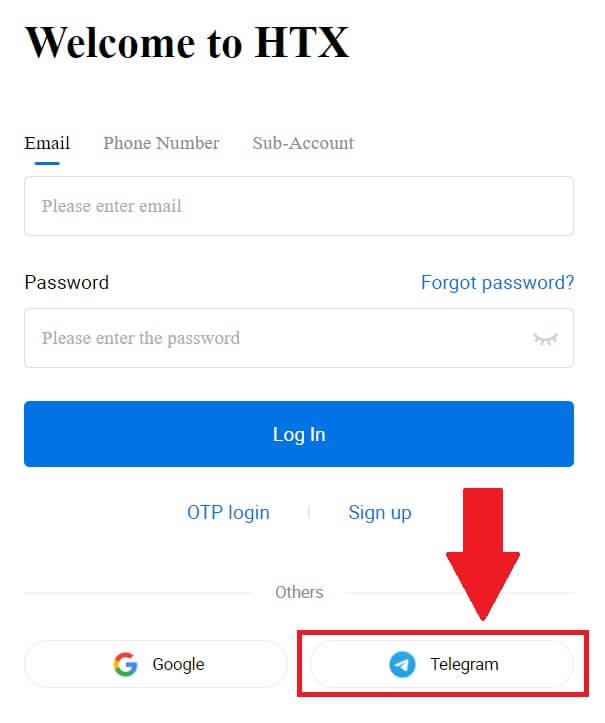 3. Tidher tieqa pop-up. Daħħal in -Numru tat-Telefon tiegħek biex tidħol f'HTX u kklikkja [NEXT].
3. Tidher tieqa pop-up. Daħħal in -Numru tat-Telefon tiegħek biex tidħol f'HTX u kklikkja [NEXT].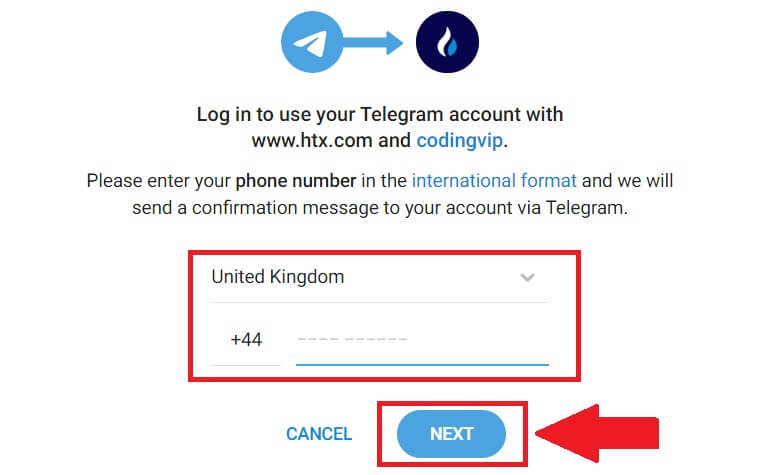
4. Inti ser tirċievi t-talba fl-app Telegram. Ikkonferma dik it-talba. 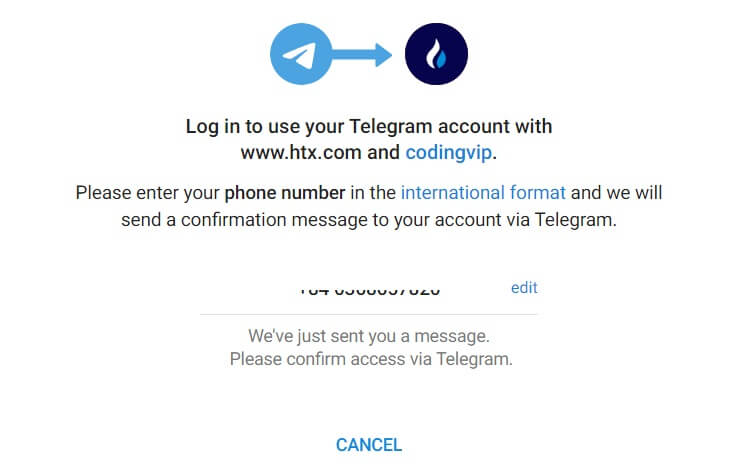
5. Ikklikkja fuq [AĊĊETTA] biex tkompli tiffirma għal HTX billi tuża kredenzjali tat-Telegram.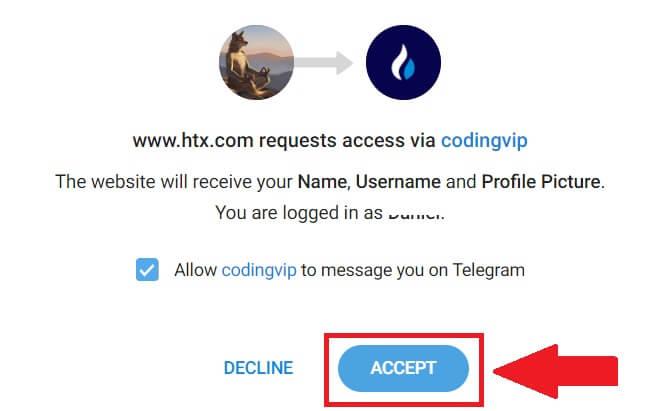
6. Int se tkun dirett lejn il-paġna li tgħaqqad, ikklikkja fuq [Jgħaqqad kont li joħroġ].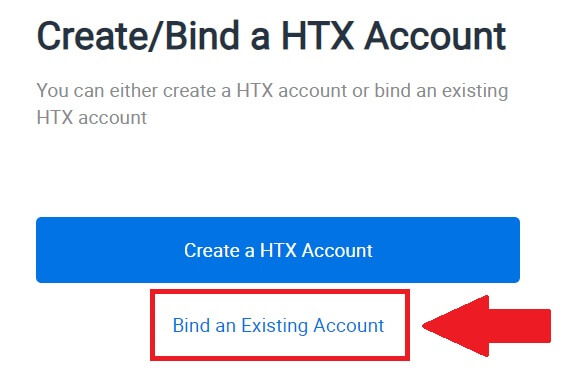
7. Agħżel u daħħal l-Email/Numru tat-Telefon tiegħek u kklikkja fuq [Li jmiss] . 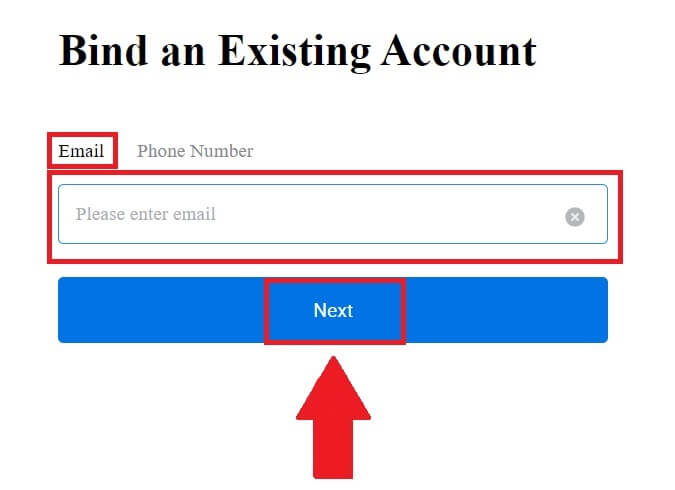
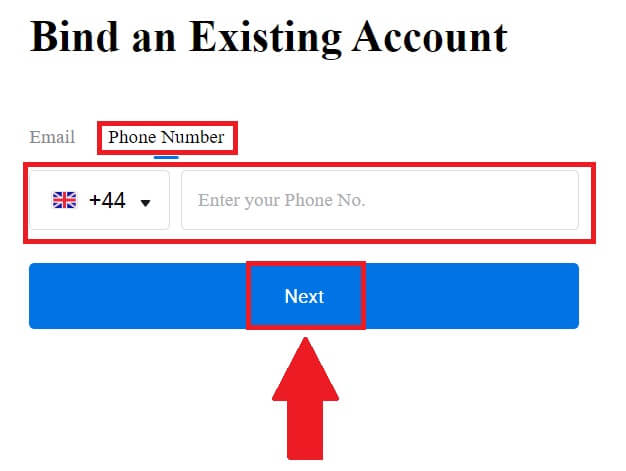
8. Se tirċievi kodiċi ta' verifika b'6 ċifri fl-email jew in-numru tat-telefon tiegħek. Daħħal il-kodiċi u kklikkja [Kkonferma].
Jekk ma rċevejt l-ebda kodiċi ta' verifika, ikklikkja fuq [Ibgħat mill-ġdid] . 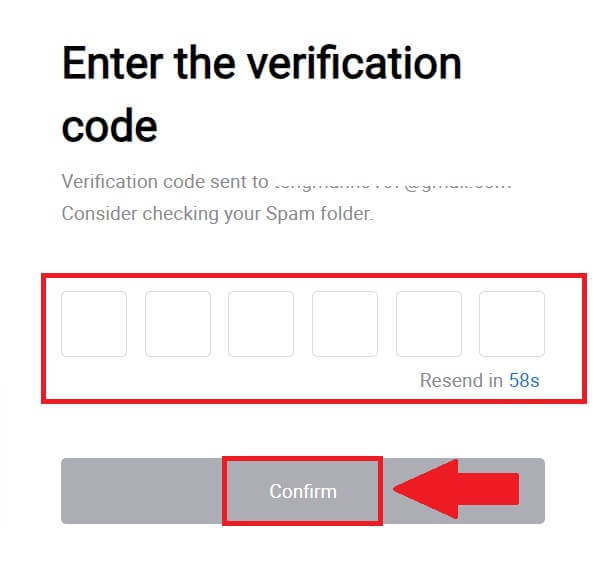
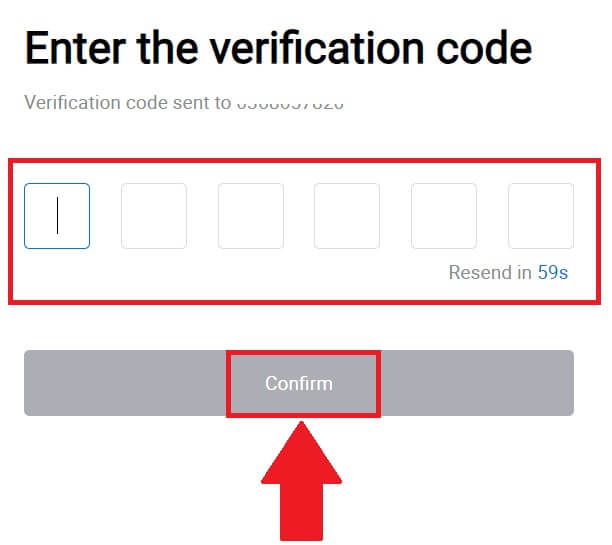 9. Daħħal il-password tiegħek u kklikkja [Ikkonferma].
9. Daħħal il-password tiegħek u kklikkja [Ikkonferma].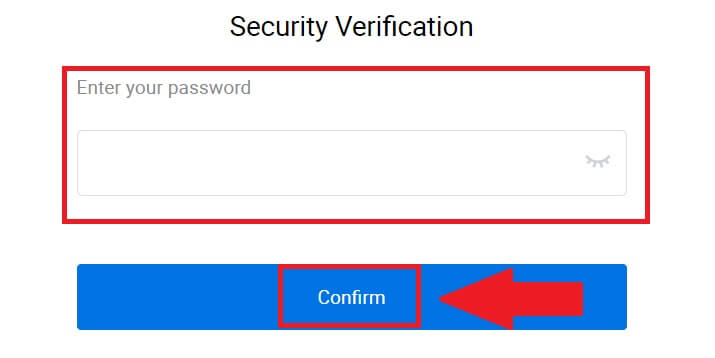
10. Wara li ddaħħal il-password korretta, tista 'tuża b'suċċess il-kont HTX tiegħek biex tinnegozja. 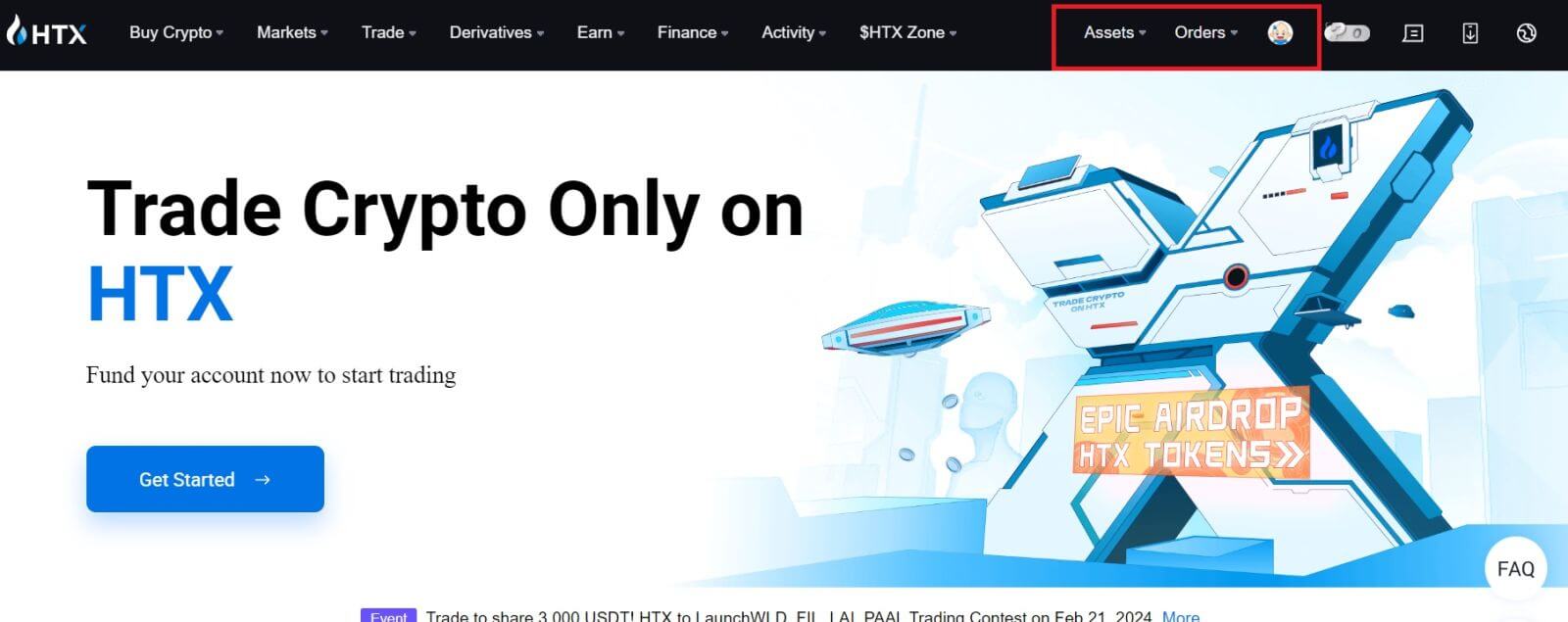
Kif tidħol fl-App HTX
1. Għandek bżonn tinstalla l-applikazzjoni HTX mill- Google Play Store jew App Store biex tidħol fil-kont HTX għall-kummerċ.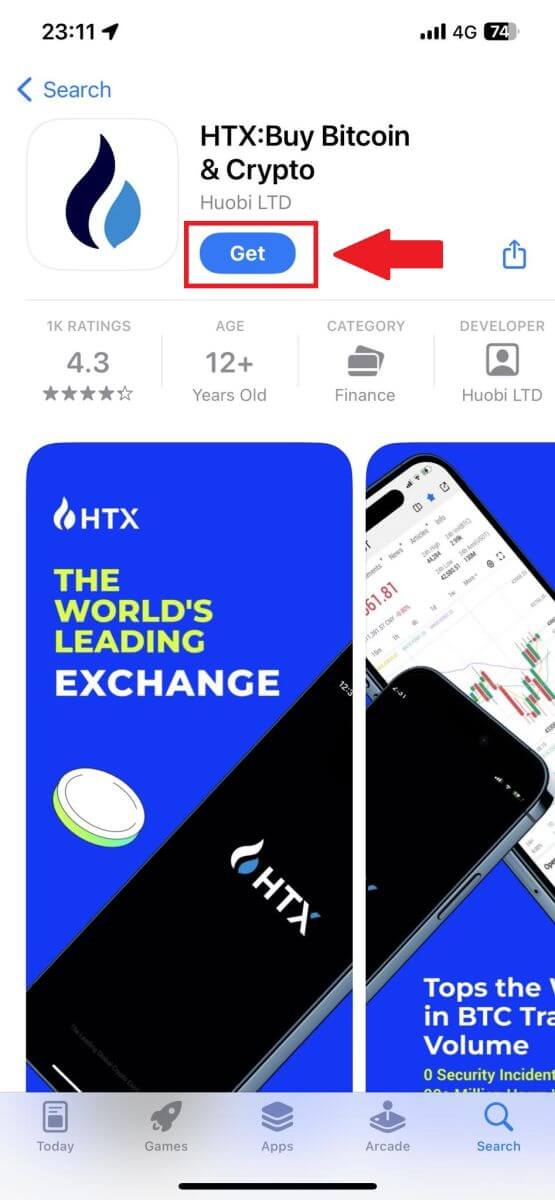
2. Iftaħ l-app HTX u tektek [Idħol/Irreġistra] .
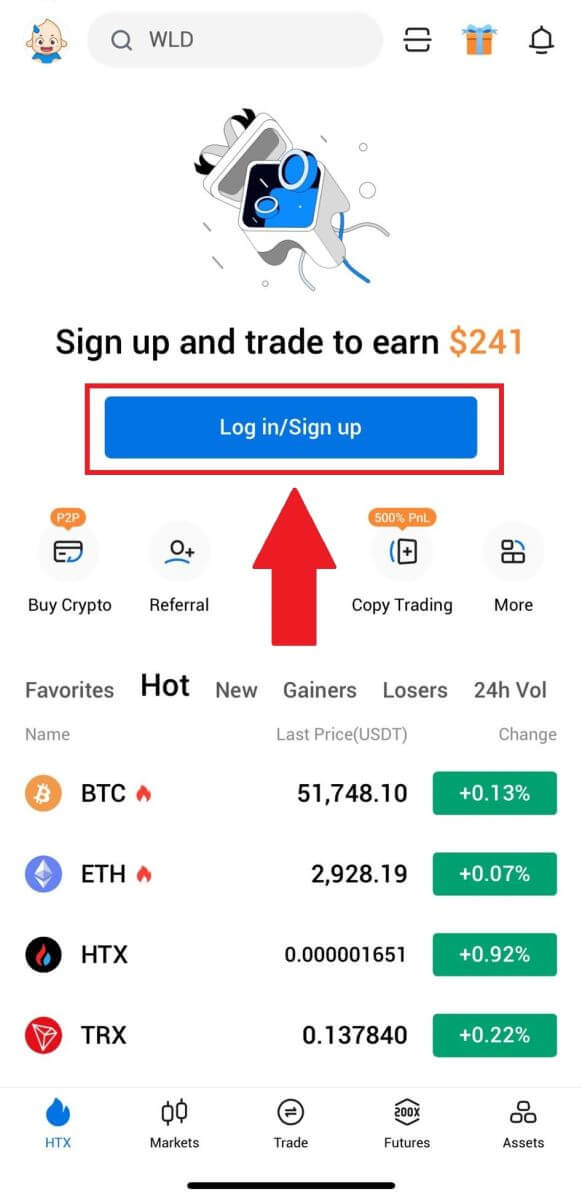
3. Daħħal l-indirizz elettroniku reġistrat tiegħek jew in-numru tat-telefon u tektek [Li jmiss].
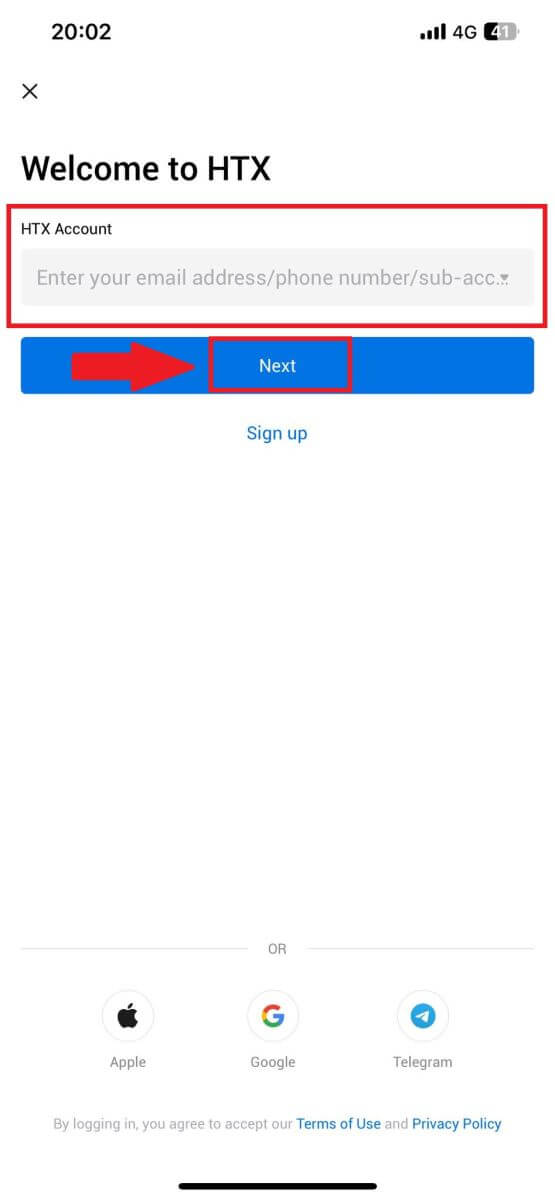
4. Daħħal il-password sigura tiegħek u tektek [Li jmiss].
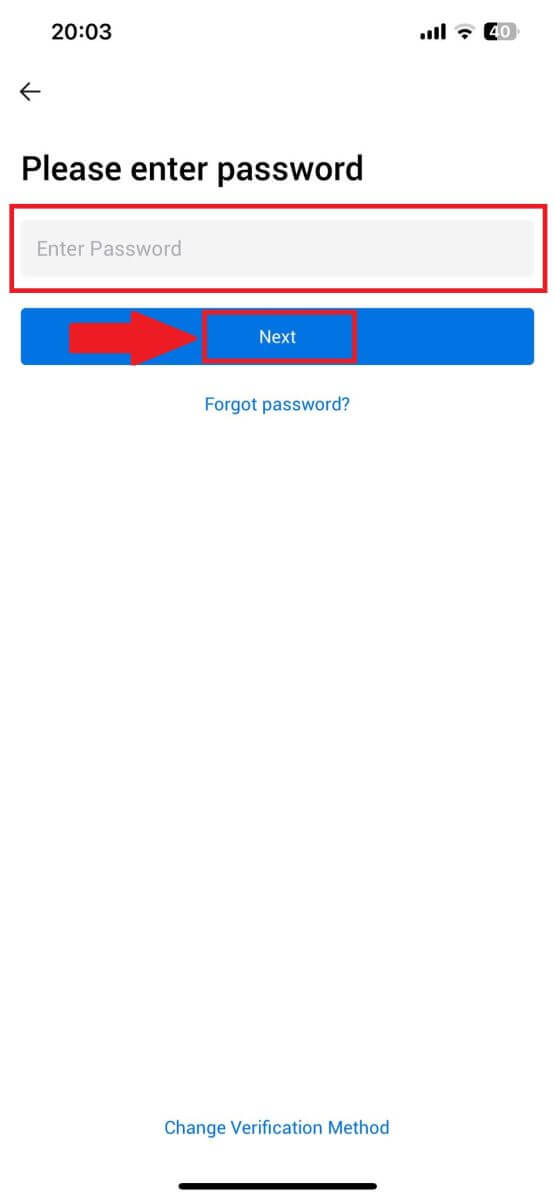
5. Tektek fuq [Ibgħat] biex tikseb u daħħal il-kodiċi ta' verifika tiegħek. Wara dan, tektek [Ikkonferma] biex tkompli.
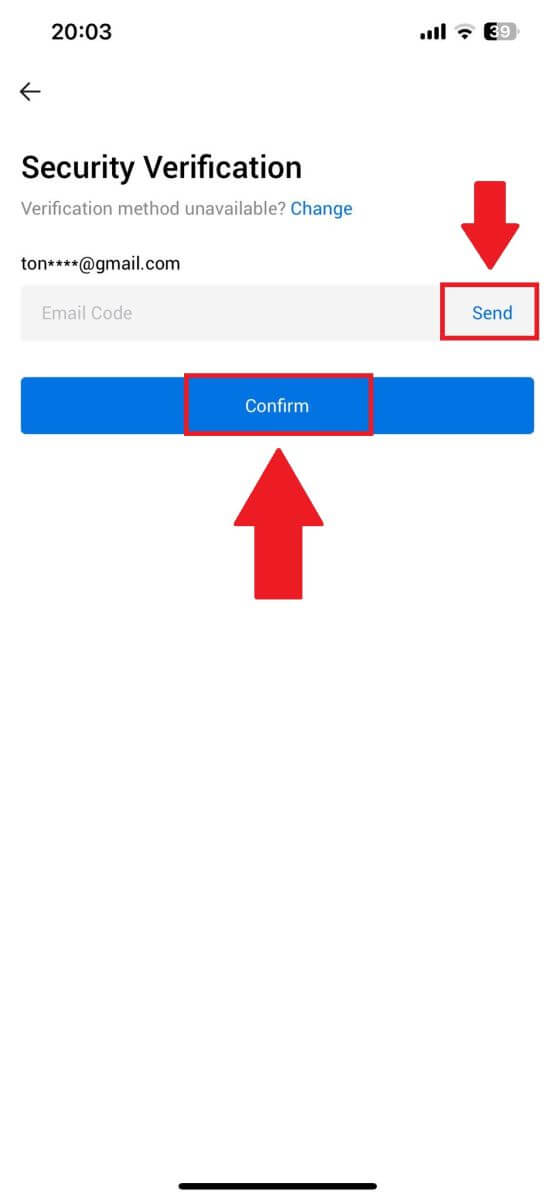
6. Mal-login b'suċċess, ikollok aċċess għall-kont HTX tiegħek permezz tal-app. Int tkun tista' tara l-portafoll tiegħek, tinnegozja kripto-muniti, iċċekkja l-bilanċi, u taċċessa diversi karatteristiċi offruti mill-pjattaforma.
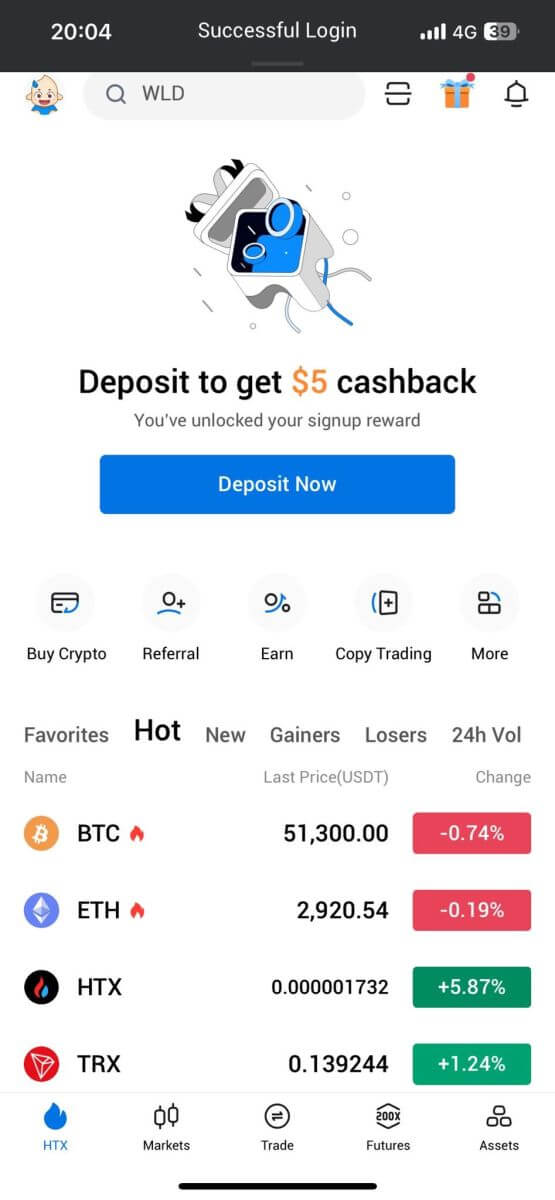
Jew tista' tidħol fl-app HTX billi tuża metodi oħra.
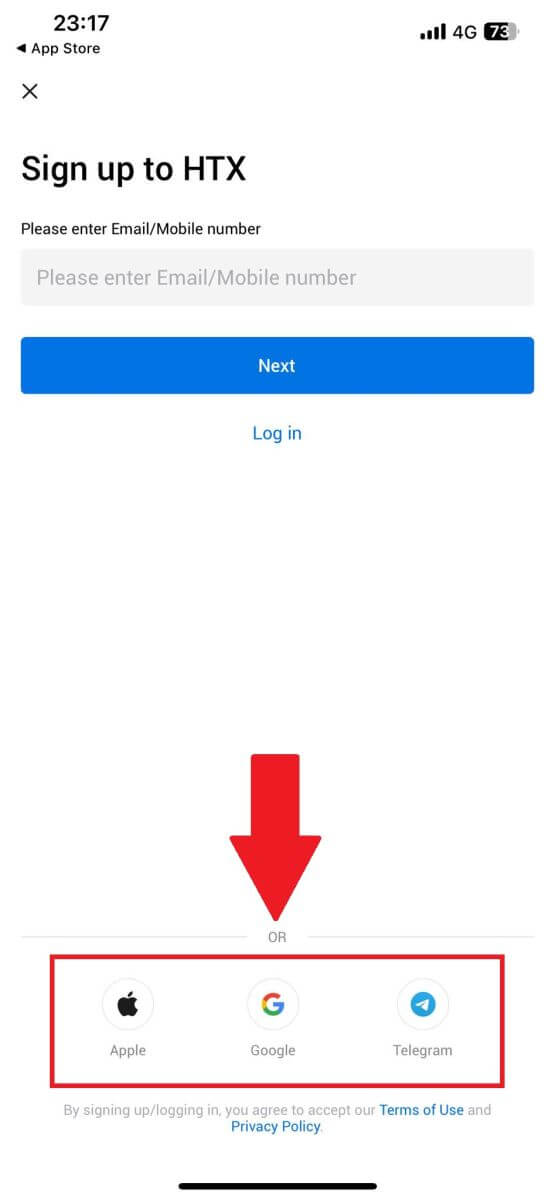
Insejt il-password tiegħi mill-kont HTX
Tista’ tirrisettja l-password tal-kont tiegħek fuq il-websajt jew l-App tal-HTX. Jekk jogħġbok innota li għal raġunijiet ta' sigurtà, l-irtirar mill-kont tiegħek se jiġi sospiż għal 24 siegħa wara reset tal-password.1. Mur fil- websajt tal-HTX u kklikkja fuq [Log in].
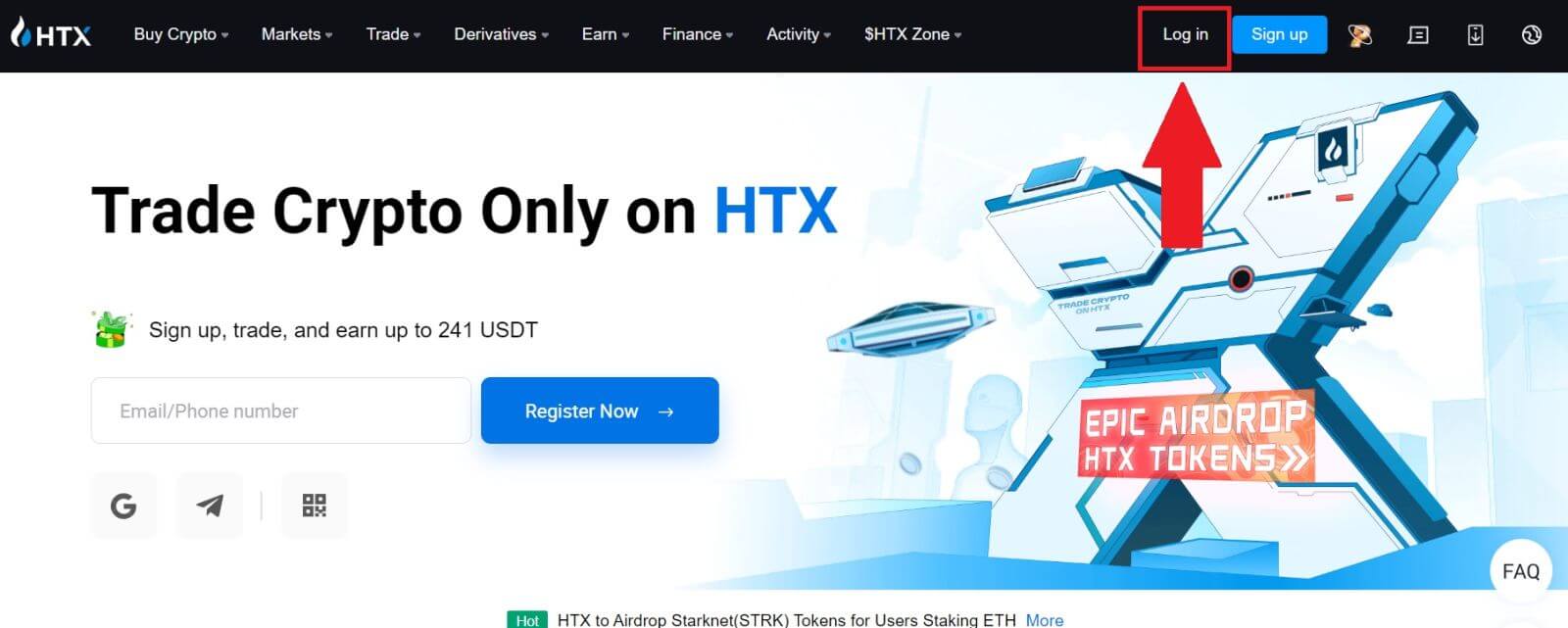
2. Fuq il-paġna tal-login, ikklikkja fuq [Insejt il-password?].
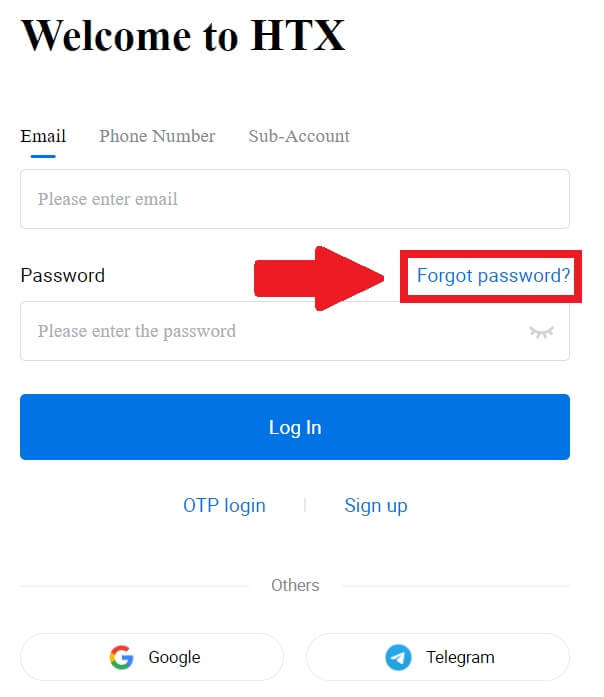
3. Daħħal l-email jew in-numru tat-telefon li trid reset u kklikkja [Ibgħat].
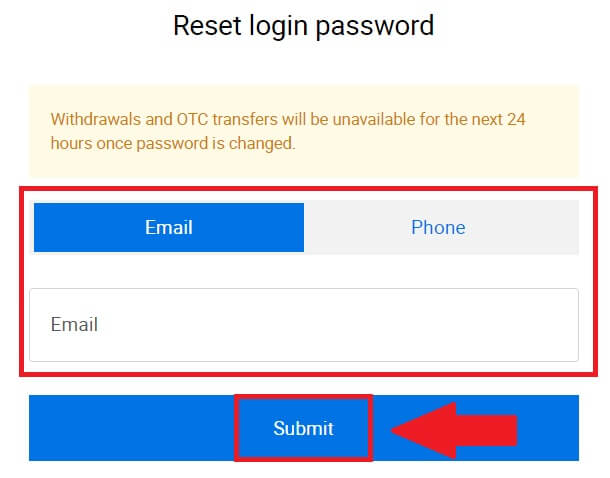
4. Ikklikkja biex tivverifika u tlesti l-puzzle biex tkompli.
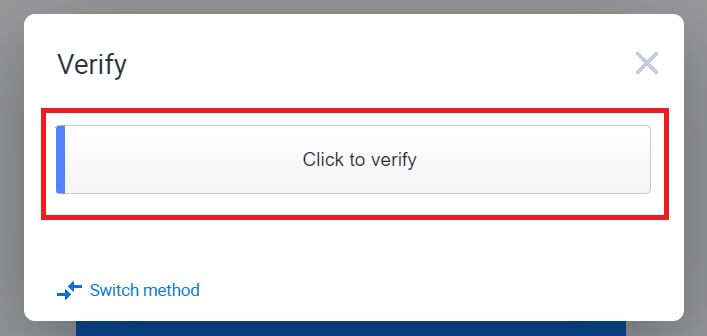
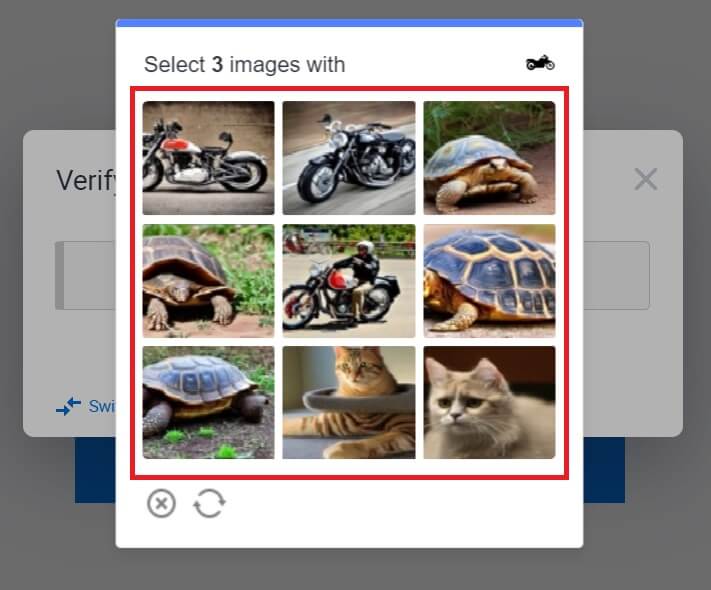 5. Daħħal il-kodiċi tal-verifika tal-email tiegħek billi tikklikkja fuq [Ikklikkja biex tibgħat] u timla l-kodiċi tal-Google Authenticator tiegħek, imbagħad tikklikkja [Ikkonferma] .
5. Daħħal il-kodiċi tal-verifika tal-email tiegħek billi tikklikkja fuq [Ikklikkja biex tibgħat] u timla l-kodiċi tal-Google Authenticator tiegħek, imbagħad tikklikkja [Ikkonferma] . 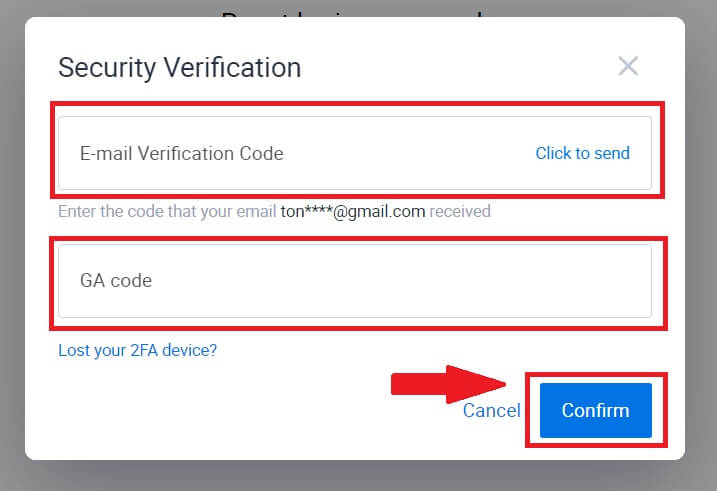
6. Daħħal u kkonferma l-password il-ġdida tiegħek, imbagħad ikklikkja [Ibgħat].
Wara dan, bdilt b'suċċess il-password tal-kont tiegħek. Jekk jogħġbok uża l-password il-ġdida biex tidħol fil-kont tiegħek.
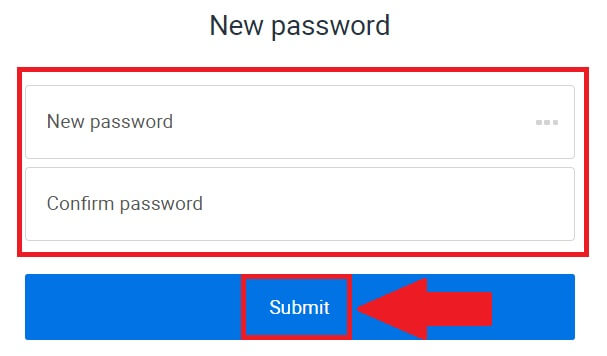
Jekk qed tuża l-app, ikklikkja [Insejt il-password?] kif hawn taħt.
1. Iftaħ l-app HTX u tektek [Idħol/Irreġistra] .
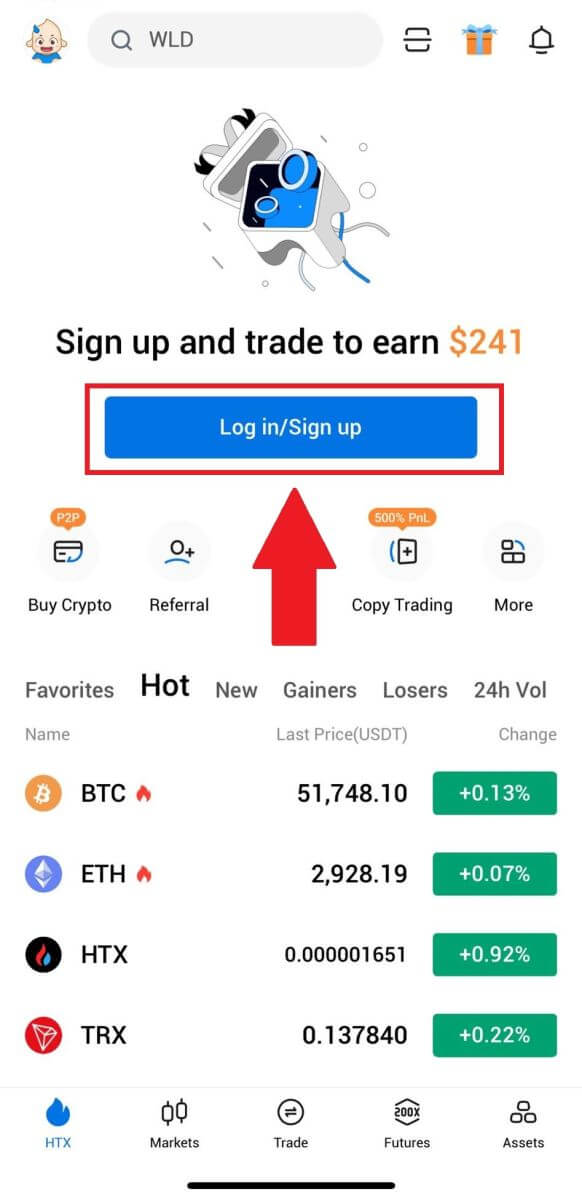
2. Daħħal l-indirizz elettroniku reġistrat tiegħek jew in-numru tat-telefon u tektek [Li jmiss].
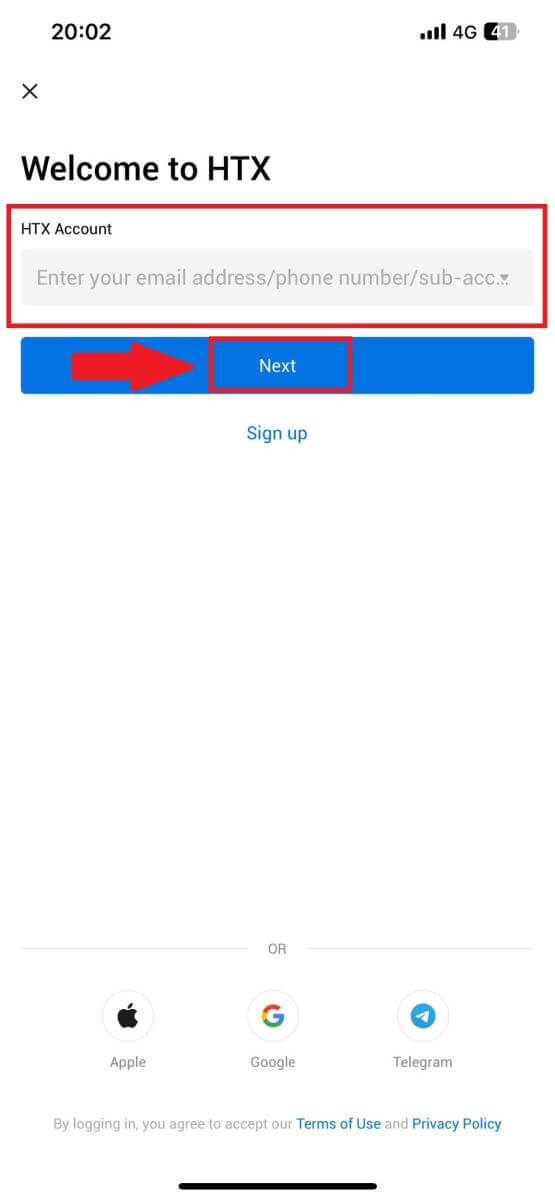
3. Fuq il-paġna daħħal il-password, taptap fuq [Insejt il-password?].
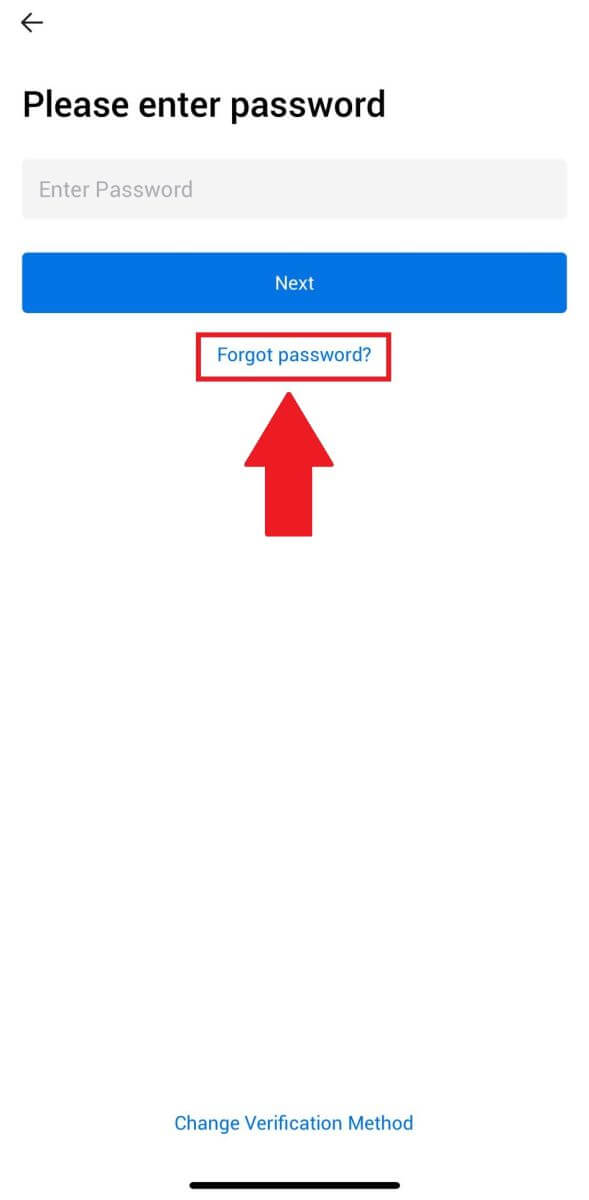
4. Daħħal l-email jew in-numru tat-telefon tiegħek u taptap fuq [Ibgħat kodiċi ta' verifika].
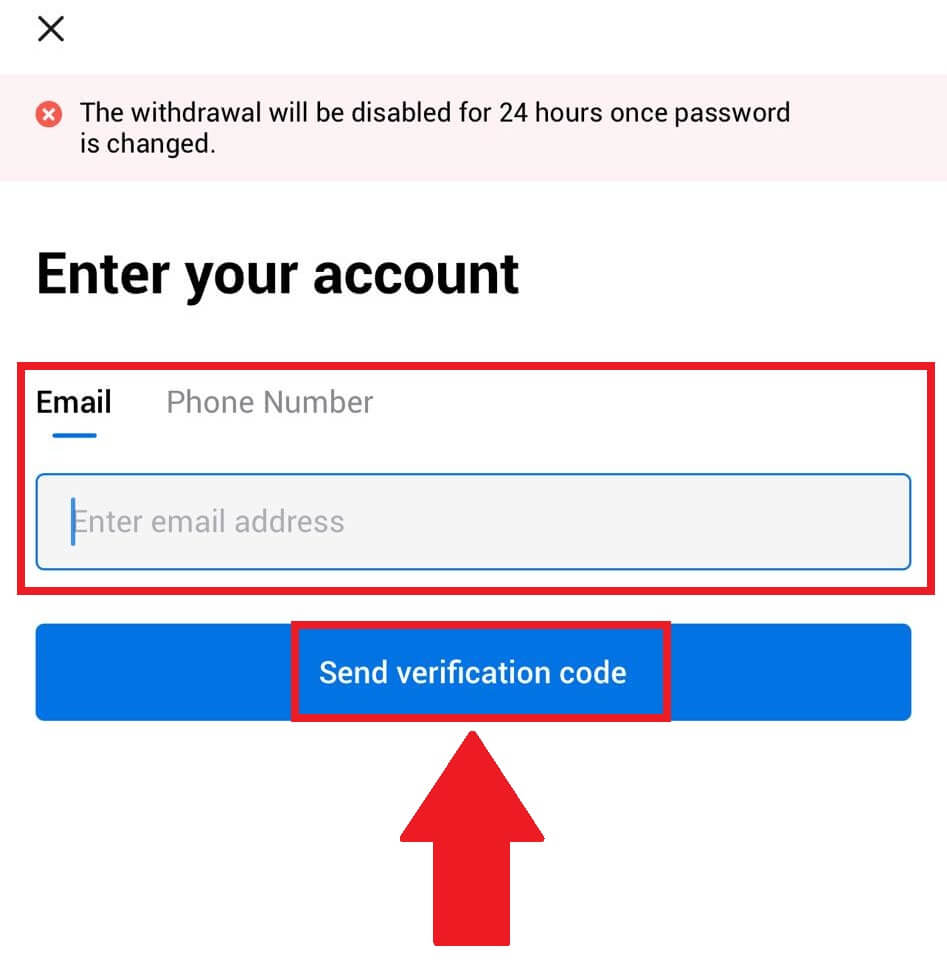
5. Daħħal il- kodiċi ta' verifika b'6 ċifri li ntbagħat lill-email jew numru tat-telefon tiegħek biex tkompli.
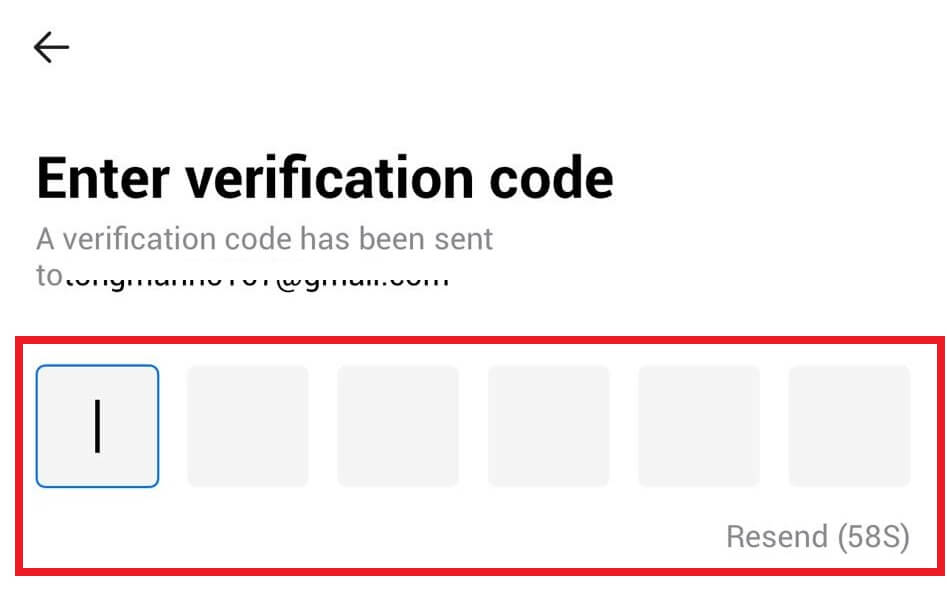
6. Daħħal il-kodiċi tal-Google Authenticator tiegħek, imbagħad tektek [Ikkonferma].
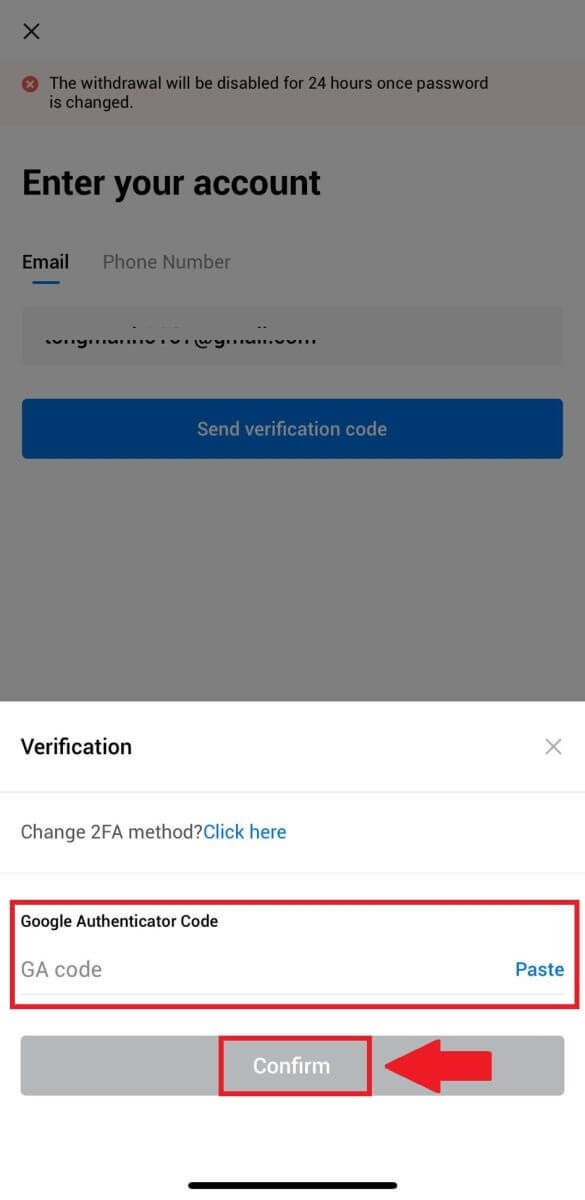
7. Daħħal u kkonferma l-password il-ġdida tiegħek, imbagħad tektek [Magħmul].
Wara dan, bdilt b'suċċess il-password tal-kont tiegħek. Jekk jogħġbok uża l-password il-ġdida biex tidħol fil-kont tiegħek.
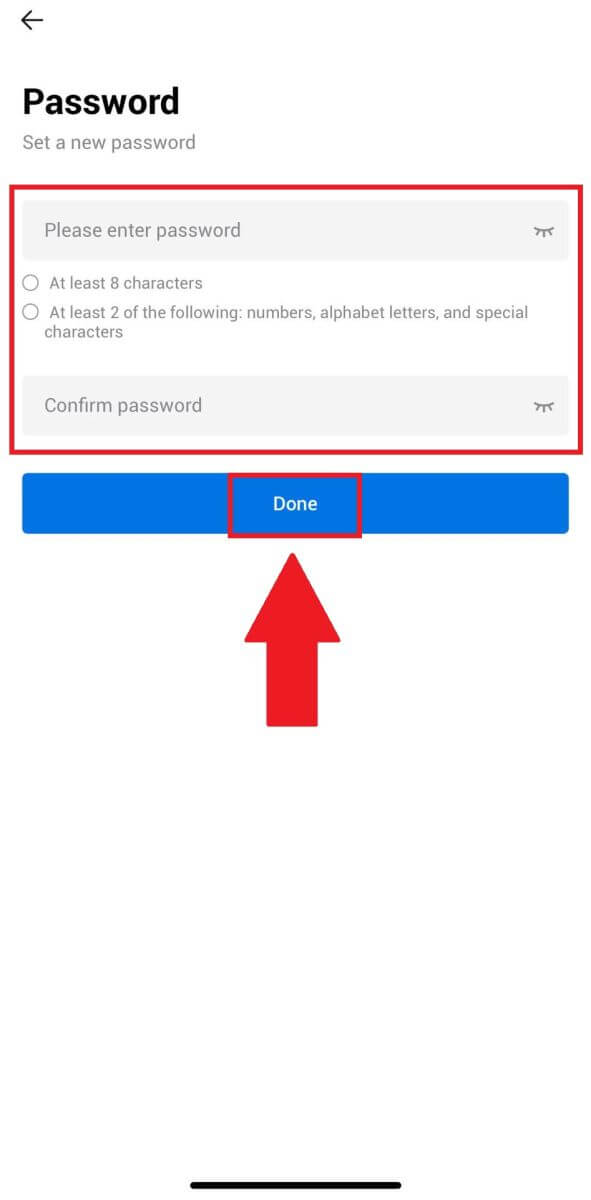
Mistoqsijiet Frekwenti (FAQ)
X'inhi l-Awtentikazzjoni b'żewġ Fatturi?
L-Awtentikazzjoni b'żewġ Fatturi (2FA) hija saff ta' sigurtà addizzjonali għall-verifika tal-email u l-password tal-kont tiegħek. B'2FA attivat, ser ikollok tipprovdi l-kodiċi 2FA meta twettaq ċerti azzjonijiet fuq il-pjattaforma HTX.
Kif jaħdem TOTP?
HTX juża Password ta' One-time bbażata fuq il-Ħin (TOTP) għall-Awtentikazzjoni b'żewġ Fatturi, tinvolvi l-ġenerazzjoni ta' kodiċi ta' 6 ċifri ta' darba u temporanju * li huwa validu biss għal 30 sekonda. Ikollok bżonn li ddaħħal dan il-kodiċi biex twettaq azzjonijiet li jaffettwaw l-assi jew l-informazzjoni personali tiegħek fuq il-pjattaforma.
* Jekk jogħġbok żomm f'moħħok li l-kodiċi għandu jikkonsisti f'numri biss.
Kif Link Google Authenticator (2FA)?
1. Mur fil- websajt tal-HTX u kklikkja fuq l-ikona tal-profil. 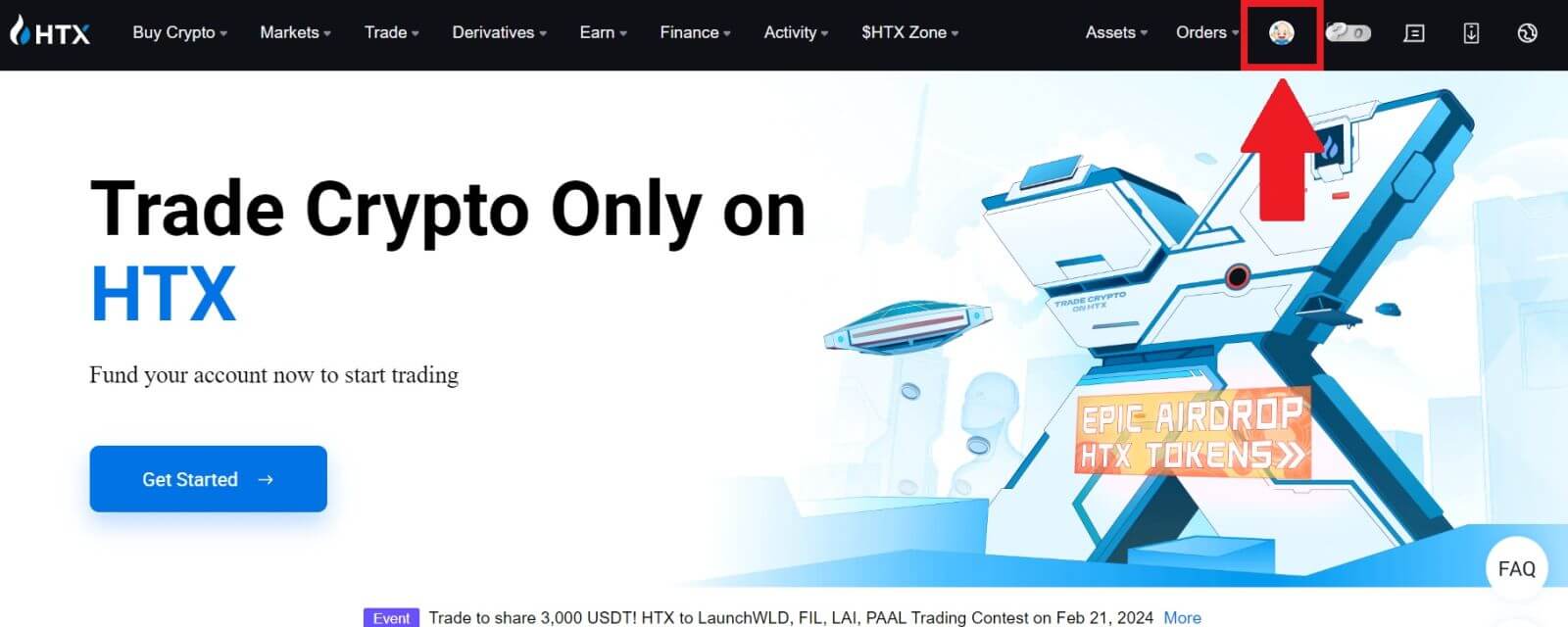
2. Skrollja 'l isfel lejn it-taqsima Google Authenticator, ikklikkja fuq [Link].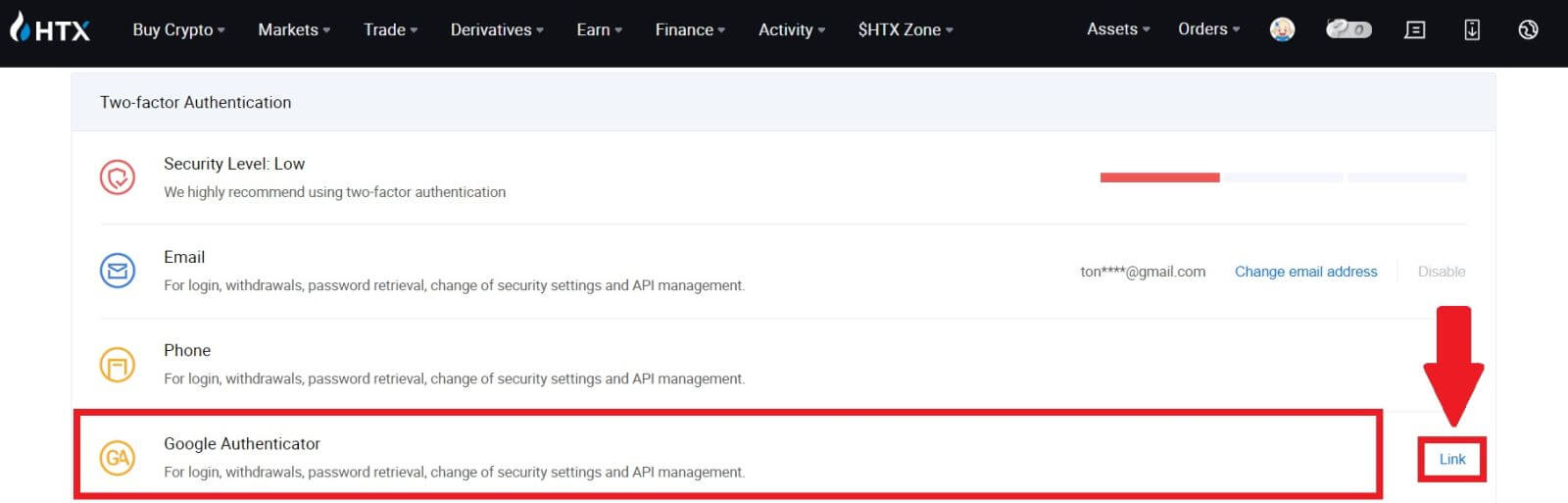
3. Għandek bżonn tniżżel l-app Google Authenticator fuq il-mobile tiegħek.
Tidher tieqa pop-up li fiha l-Google Authenticator Backup Key tiegħek. Skennja l-kodiċi QR bil- Google Authenticator App tiegħek. 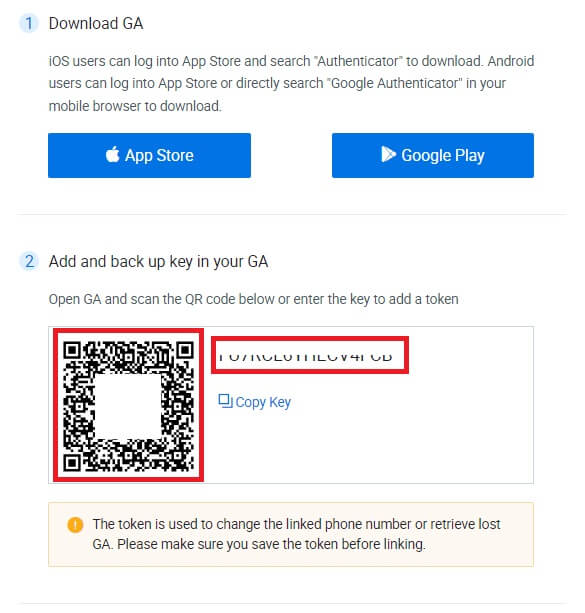
Kif iżżid il-kont HTX tiegħek mal-Google Authenticator App?
Iftaħ l-app tiegħek awtentikatur Google. Fl-ewwel paġna, agħżel [Żid kodiċi] u tektek [Skennja kodiċi QR] jew [Daħħal ċavetta tas-setup].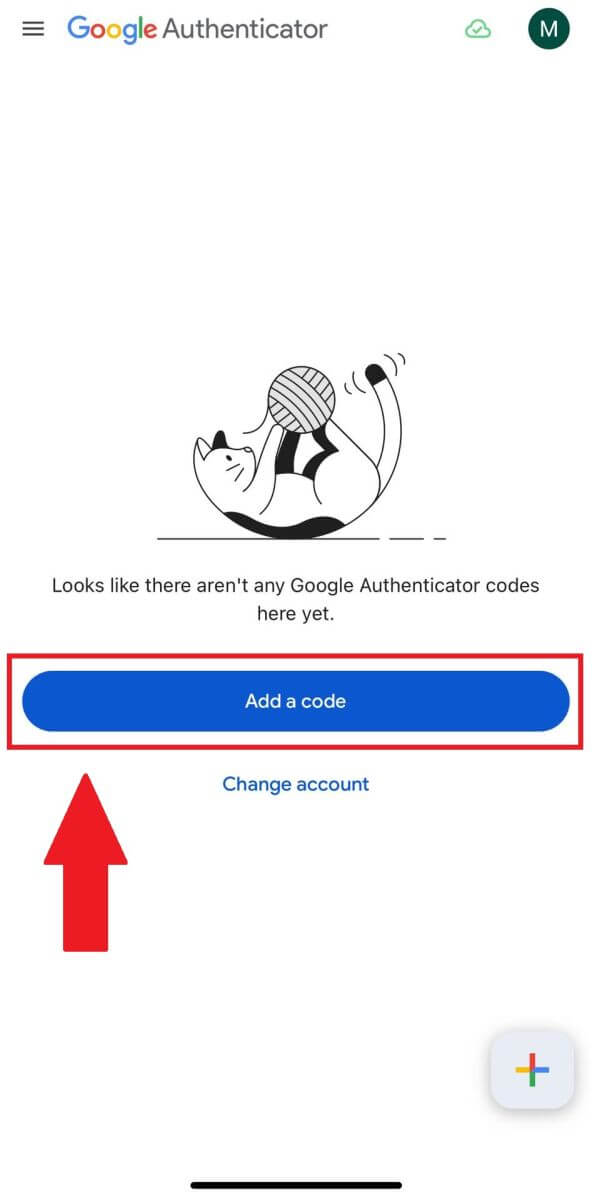
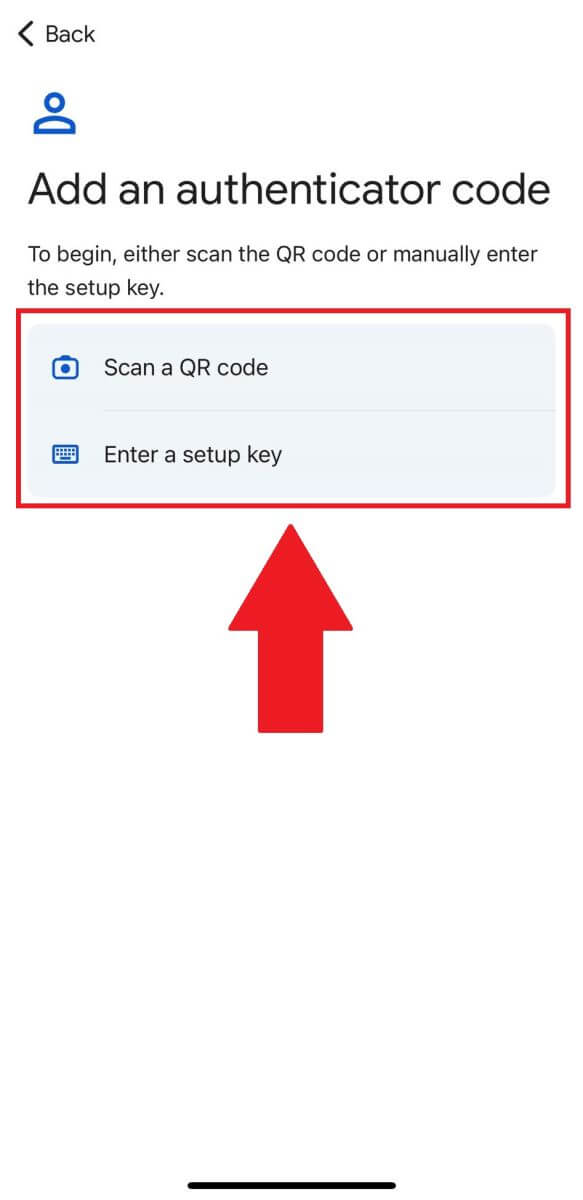
4. Wara li żżid b'suċċess il-kont HTX tiegħek mal-app Google Authenticator, daħħal il-kodiċi b'6 ċifri tal-Google Authenticator tiegħek (il-kodiċi GA jinbidel kull 30 sekonda) u kklikkja fuq [Submit].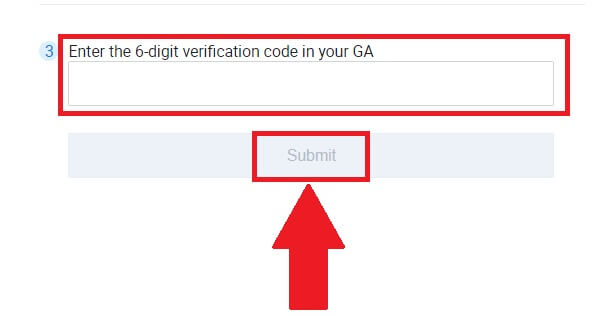
5. Imbagħad, daħħal il-kodiċi tal-email ta' verifika tiegħek billi tikklikkja fuq [Ikseb Kodiċi ta' Verifika] .
Wara dan, ikklikkja [Ikkonferma], u ppermettiet b'suċċess il-2FA tiegħek fil-kont tiegħek.